En este tutorial hablaremos de TeamViewer, una aplicación para acceder remotamente a otro ordenador o dispositivo a través de Internet. La herramienta nos ofrece un entorno muy sencillo y estable, ideal para realizar reuniones de trabajo o servicio técnico entre otras funciones.
Otro de los puntos fuertes de la utilidad es su universalidad de dispositivos, siendo compatible con Windows, Mac OS X, Linux, Android, iOS, Windows Phone y BlackBerry.
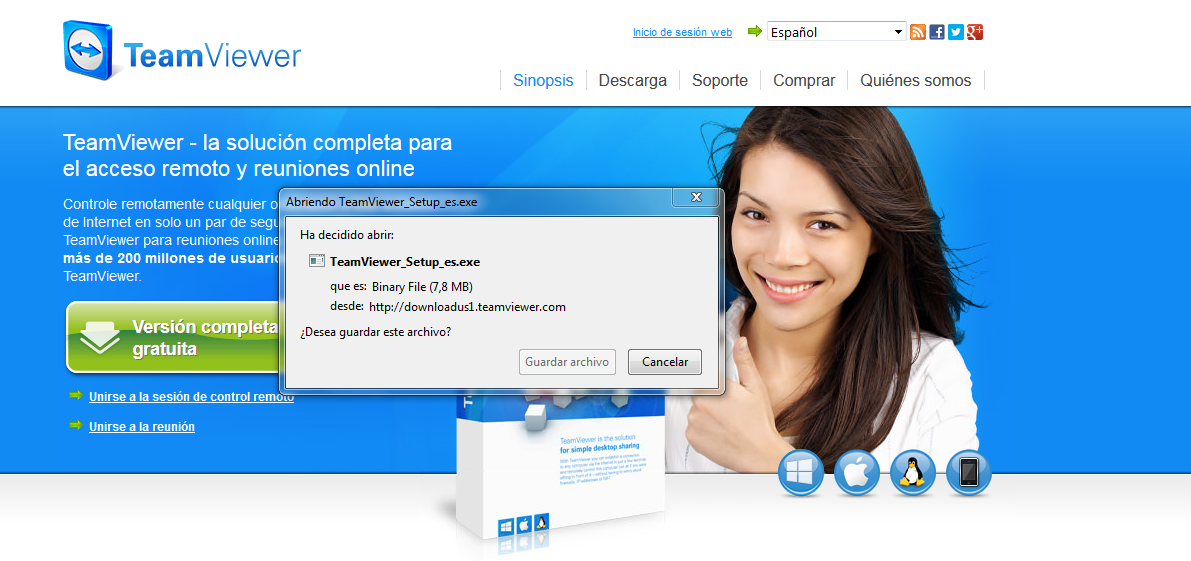
Una vez descargada la aplicación desde su página oficial, haremos dos menciones importantes en su instalación, la primera es en la opción “privadamente / no comercial” para disfrutar de sus servicios de forma gratuita y el segundo punto es “Determinar tipo de instalación”, aquí seleccionamos “No” si el equipo será el comandante o en “Si” si deseamos manejar remotamente este dispositivo.
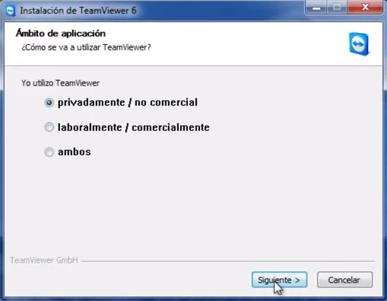
Ya en la configuración de la herramienta, colocamos el nombre al equipo y una contraseña de acceso y luego la aplicación nos solicitará la creación de una cuenta en TeamViewer (también puedes desestimar la creación de la misma).
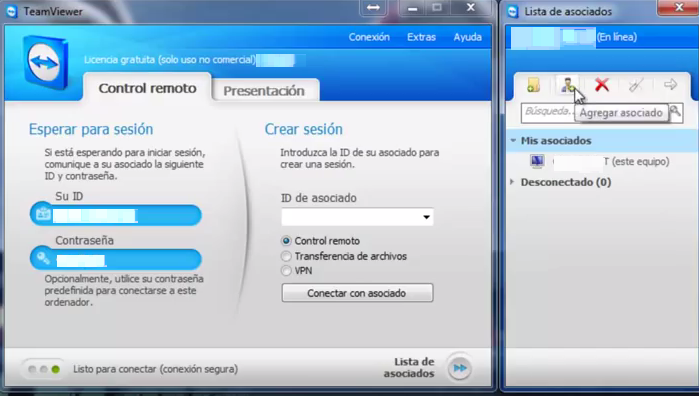
Ya en la interfaz de la aplicación podemos agregar los equipos asociados (otros equipos) desde el ´cono “Agregar asociado” mediante el “ID” del otro dispositivo, también podrás usar su cuenta de TeamViewer. Luego determinarás el “Alias” y una “Contraseña”.

Ahora observarás el otro equipo en tu interfaz, en este caso “Mi casa” y haciendo doble click en este ordenador asociado podremos monitorear el equipo de forma total. (Ver y controlar).
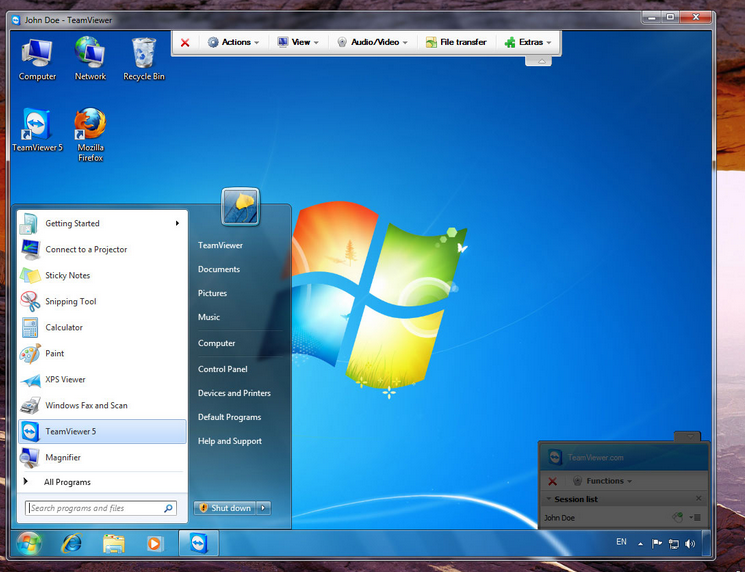
Como puedes observar conectarse remotamente a un ordenador mediante TeamViewer es realmente sencillo y totalmente seguro.
Y las utilidades que le puedes dar a la plataforma son innumerables como por ejemplo control parental, administrar servidores, trabajar desde tu hogar, servicio técnico de ordenadores y teléfonos o bien usarlo para la transferencia de archivos como un cliente FTP (soporta la acción de arrastrar y soltar), entre otras tantas funciones.
TeamViewer es una aplicación gratuita que se encuentra disponible para sistemas operativos Windows, Mac OS X, Linux y dispositivos móviles Android, iOS, Windows Phone y BlackBerry. La licencia gratuita de TeamViewer es solo para uso privado, para uso comercial se realiza un único pago. También podrás aumentar sus prestaciones mediante extensiones.


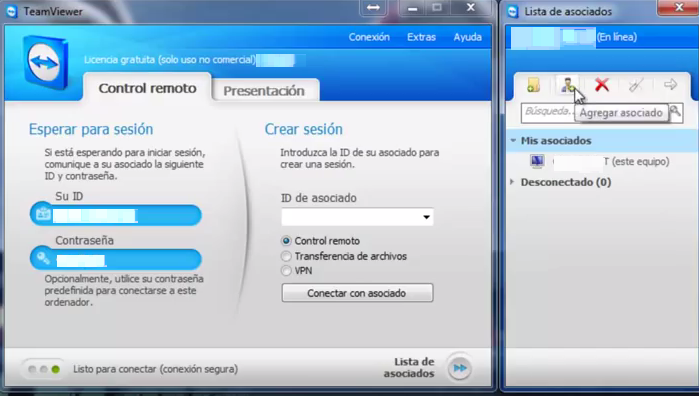
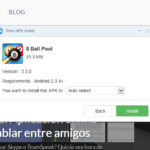

One Comment
Leave a Reply